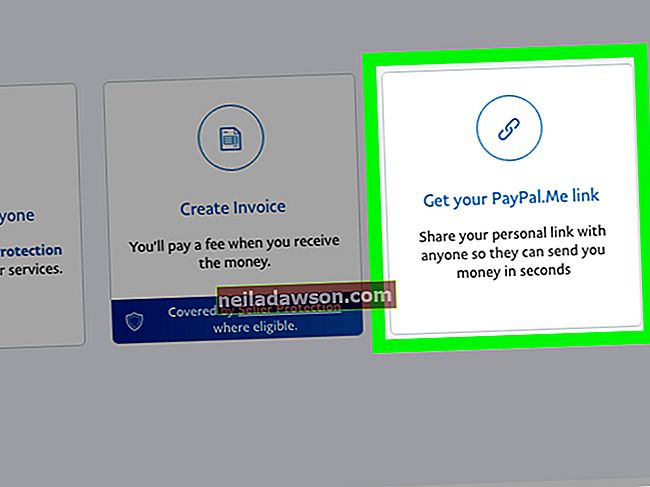Když jste připraveni nechat zaměstnance podepisovat na tečkované - nebo ne tak tečkované - čáře, musíte poukázat na to, kam by měli ve skutečnosti umístit svůj John Hancocks na váš dokument. S Microsoft Word je to stejně snadné jako vybrat styl čáry a nakreslit jej na stránku. Vodorovné čáry také dobře fungují k oddělení oblastí dokumentů, jako jsou kapitoly, přílohy a diagramy. Pomocí několika kliknutí na klávesnici můžete dokonce zajistit, aby vaše linie byla dokonale rovná, ať už máte pevnou ruku nebo ne.
1
Spusťte Word. Chcete-li přidat vodorovnou čáru k existujícímu dokumentu, klikněte na kartu Soubor, vyberte možnost „Otevřít“ a přejděte k dokumentu. Jinak Word otevře novou stránku, se kterou můžete pracovat.
2
Klikněte na kartu Vložit a poté klikněte na tlačítko „Tvary“ ve skupině Ilustrace.
3
Klikněte na ikonu prvního řádku v nabídce Řádky, která se rozbalí.
4
Stiskněte a podržte klávesu „Shift“, aby čára zůstala rovná, když ji nakreslíte. Umístěte kurzor do bodu nejvíce vlevo, kde chcete, aby čára začala, klepněte a podržte levé tlačítko myši a táhněte do bodu zcela vpravo, kam chcete čáru rozšířit. Uvolněte tlačítko myši a klávesu „Shift“ a zobrazí se řádek.
5
Pokud chcete, naformátujte řádek kliknutím na něj. Když se objeví oranžová karta Nástroje pro kreslení, klikněte na tlačítko „Obrys tvaru“ a vyberte novou barvu pro vodorovnou čáru místo výchozí černé aplikace Word. Tato metoda je ideální pro vytvoření čáry, která odpovídá vašemu firemnímu logu nebo jiným tematickým barvám použitým v celém dokumentu. Můžete také kliknout na nabídku „Hmotnost“ v části „Obrys tvaru“ a vybrat tenčí nebo silnější šířku čáry, stejně jako dekorativní možnosti, jako jsou tečkované nebo odrážky.